随着信息技术的快速发展,企业信息化水平的不断提高,网络安全已成为企业最为关注的问题之一。在这样的背景下,容器安全网关作为保障企业数据安全的重要技术手段...
2025-05-16 3 安装
随着互联网技术的飞速发展,数字电视服务已经逐渐由传统的有线电视向网络机顶盒转变。购买一台网络机顶盒并将其安装到家中的电视上,已经成为一种新的趋势。本篇文章将为您详细介绍如何在网上购买的机顶盒进行安装,并对安装过程中可能出现的常见问题进行解答,确保您能顺利地开始享受高质量的视听体验。
在开始之前,我们需要明确,正确的安装步骤以及对于可能出现的问题的了解,对于确保网络机顶盒顺利运行至关重要。接下来,让我们一步步深入了解网上购买的机顶盒安装流程和常见问题。
第一部分:机顶盒安装前的准备工作
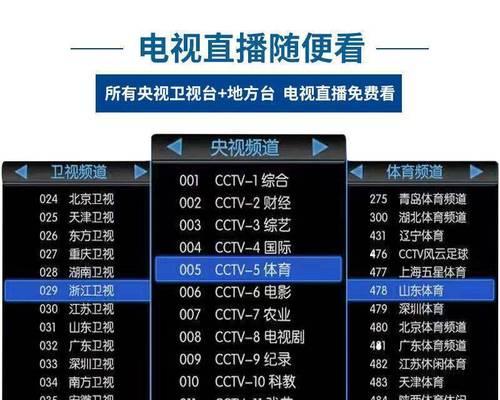
在安装机顶盒之前,请确保您的家庭网络稳定且连接正常。大多数网络机顶盒都需要通过Wi-Fi或有线连接接入互联网。检查路由器和调制解调器的连接,并确保您拥有足够的带宽以支持高清视频流的顺畅播放。

确认您的电视拥有HDMI、AV或其他与机顶盒匹配的视频输入接口。如果您使用的是旧款电视,可能需要通过AV接口连接;而如果是现代智能电视,则推荐使用HDMI端口,以获得更好的画质和声音效果。

在开始安装之前,您可能需要一些基本工具,如HDMI线、电源适配器、遥控器等。一些机顶盒可能还需要外接的电源线或音频线。
第二部分:安装网络机顶盒的步骤
首先将电源适配器连接到机顶盒上,并将其插入电源插座。确保机顶盒的指示灯亮起,表示电源正常。
使用HDMI线或AV线将机顶盒与电视相连。对于HDMI连接,通常还需要打开电视的HDMI源输入;对于AV连接,则需要选择对应的视频输入源。
打开电视并切换到相应的视频输入源。然后开启机顶盒,屏幕上会显示初始设置菜单。
在机顶盒的主菜单中选择“网络设置”或“系统设置”,选择您的网络类型(Wi-Fi或有线),并输入家庭网络的SSID和密码。如果连接成功,机顶盒将显示已连接到互联网的状态。
根据个人喜好,您可以在机顶盒设置中调整音频输出选项和视频格式。完成配置后,退出设置并开始使用机顶盒。
第三部分:安装过程中可能出现的常见问题
问题分析:机顶盒显示无法连接到互联网。
解决方法:检查WiFi或有线网络连接是否正常。确认机顶盒的网络配置是否正确。如果问题依旧,请尝试重启路由器和机顶盒。
问题分析:遥控器无法操作机顶盒。
解决方法:检查遥控器电池是否安装正确或需要更换。确保遥控器的红外线发射口没有被遮挡,并且直接对准机顶盒的接收端。
问题分析:电视屏幕没有显示任何视频画面。
解决方法:检查HDMI或AV线是否牢固连接,并确保选择正确的输入源。同时,检查机顶盒是否设置在正确的视频输出模式上。
问题分析:电视有画面但无声或声音很小。
解决方法:在机顶盒的设置中调整音频输出设置。确认电视的音量调节在合适的水平,并检查扬声器是否正常工作。
问题分析:在尝试更新机顶盒系统时出现问题。
解决方法:检查您的网络连接是否稳定,并确保机顶盒电量充足。如果升级过程中断电,可能导致系统损坏,此时需要联系售后进行维修或重置系统。
通过以上步骤和问题解答,您应该能够顺利完成网络机顶盒的安装并解决一些基本问题。记住,耐心细致地按照指导操作是成功安装的关键。如果遇到更复杂的问题,不要犹豫,寻求专业的技术支持是一个明智的选择。祝您享受愉悦的数字生活体验!
标签: 安装
版权声明:本文内容由互联网用户自发贡献,该文观点仅代表作者本人。本站仅提供信息存储空间服务,不拥有所有权,不承担相关法律责任。如发现本站有涉嫌抄袭侵权/违法违规的内容, 请发送邮件至 3561739510@qq.com 举报,一经查实,本站将立刻删除。
相关文章
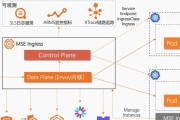
随着信息技术的快速发展,企业信息化水平的不断提高,网络安全已成为企业最为关注的问题之一。在这样的背景下,容器安全网关作为保障企业数据安全的重要技术手段...
2025-05-16 3 安装